
Apple-ის iPhoto, რა თქმა უნდა, არ არის ფოტოების მართვისა და რედაქტირების ყველაზე სავსე პროგრამული უზრუნველყოფა. თუმცა, წარმოუდგენლად მარტივია ინდივიდუალური ფოტოებისა და ალბომების ექსპორტი პროგრამიდან იმ მიმართულებით, სადაც გსურთ. თქვენი სურათების ექსპორტით, თქვენ დარწმუნებული ხართ, რომ თქვენი ფაილები ინარჩუნებენ თავდაპირველ ფორმატს ხარისხის დეგრადაციის გარეშე. თუმცა, ყოველთვის შეგიძლიათ აირჩიოთ თქვენი ფოტოების ფორმატის, ზომისა და ხარისხის შეცვლა.
აქ არის ჩვენი სწრაფი დარტყმის სახელმძღვანელო, თუ როგორ უნდა მოხდეს სურათების ექსპორტი iPhoto-დან, ასე რომ თქვენ შეგიძლიათ შეინახოთ ფაილები სხვაგან შეკუმშვის გარეშე. ასევე, გაეცანით ჩვენს სახელმძღვანელოებს როგორ დააჩქაროთ თქვენი Mac, როგორ შევცვალოთ სურათების ზომადა ჩვენი საუკეთესო არჩევანი ამისთვის საუკეთესო უფასო გამოსახულების რედაქტირების ხელსაწყოები თუ iPhoto უბრალოდ არ გაჭრის მას
რეკომენდებული ვიდეოები
თუმცა აღსანიშნავია, რომ ამ ამოცანების შესასრულებლად საჭირო ნაბიჯები შეიძლება ოდნავ განსხვავდებოდეს იმის მიხედვით, თუ რომელი ვერსია iPhoto-ს, რომელსაც თქვენ მართავთ, მომხმარებელთა უმეტესობას მცირე პრობლემა არ უნდა ჰქონდეს ქვემოთ ჩამოთვლილი ნაბიჯების გაშიფვრაში ჩვენი ძირითადი კომპლექტის გამოყენებით ინსტრუქციები.
დაკავშირებული
- Apple-მა შესაძლოა მალე გააუქმოს ჭრილი თქვენი Mac-იდან და iPhone-დან
- ეს ნაკლებად ცნობილი ფუნქცია ჩემი საყვარელი ნაწილია Mac-ისა და iPhone-ის ერთად გამოყენებისას
- MacGPT: როგორ გამოვიყენოთ ChatGPT თქვენს Mac-ზე
ნაბიჯი 1: აირჩიეთ ფოტოები
დაათვალიერეთ თქვენი iPhoto ბიბლიოთეკა და შეარჩიეთ ფოტოები ან ფოტოალბომი, რომელთა ექსპორტი გსურთ. შეგიძლიათ აირჩიოთ რამდენიმე ფოტო ან ალბომი Command ღილაკის დაჭერით და სასურველ ფოტოებზე დაწკაპუნებით, ან მაუსის გადაადგილებით ფოტოების დიაპაზონზე. გამოჩნდება ყვითელი საზღვარი, რომელიც მიუთითებს თქვენს მიერ არჩეულზე.

ნაბიჯი 2: წვდომა ექსპორტის მენიუში
არჩევის შემდეგ დააწკაპუნეთ ფაილი მდებარეობს ეკრანის ზედა მარცხენა კუთხეში, შემდეგ დააჭირეთ ექსპორტს.

ნაბიჯი 3: შეზღუდეთ სპეციფიკა
ამომხტარი ფანჯრიდან აირჩიეთ შესაბამისი ფაილის ფორმატი, ხარისხი, ზომა და სხვა პარამეტრები. ქვემოთ მოცემულია სხვადასხვა ვარიანტების მოკლე მიმოხილვა:
- Კეთილი: ეხება გამოსახულების კონკრეტულ ფორმატს — იქნება ეს JPEG, TIFF თუ PNG.
- JPEG ხარისხი: ეს ვარიანტი ხელმისაწვდომია მხოლოდ იმ შემთხვევაში, თუ ადრე აირჩიე ფოტოების JPEG ფაილების სახით ექსპორტი. მაქსიმალური ხარისხი რჩება საუკეთესო ვარიანტად, თუ თქვენი სურათების დაბეჭდვას აპირებთ, მაგრამ საშუალო ან მაღალი საკმარისი იქნება, თუ მათ აქვეყნებთ ინტერნეტში.
- ზომა: ეხება თქვენი ფოტო(ებ)ის სასურველ გარჩევადობას. ნებისმიერი ვარიანტი, გარდა სრული ზომისა, შეამცირებს პიქსელების რაოდენობას, რაც თავის მხრივ ამცირებს როგორც ფიზიკურ ზომას, ასევე გამოსახულების საერთო ხარისხს.
- Ფაილის სახელი: თქვენ შეგიძლიათ აირჩიოთ ფაილის სახელის რამდენიმე ვარიანტი. შეგიძლიათ გამოიყენოთ სათაური, რომელიც თავდაპირველად აჩვენეთ სურათს iPhoto-ში, მიმდინარე ფაილის სახელი, თანმიმდევრულად დანომრილი ფაილის სახელი ან ალბომის სათაური. თანმიმდევრული და ალბომის სათაურის ვარიანტები თქვენი საუკეთესო არჩევანია, თუ თქვენ მუშაობთ ფოტოების დიდ პარტიასთან, რადგან ისინი თან ახლავს ფაილის სახელს დანომრილი თანმიმდევრობით.
დააწკაპუნეთ ექსპორტი ღილაკი ფანჯრის ქვედა მარჯვენა კუთხეში, როდესაც დაასრულებთ პარამეტრებს.

ნაბიჯი 4: აირჩიეთ შენახვის ადგილი
აირჩიეთ თქვენი სურათების შენახვის ადგილი. შემდეგ, დააწკაპუნეთ კარგი ქვედა მარჯვენა კუთხეში სურათების ექსპორტის დასაწყებად.
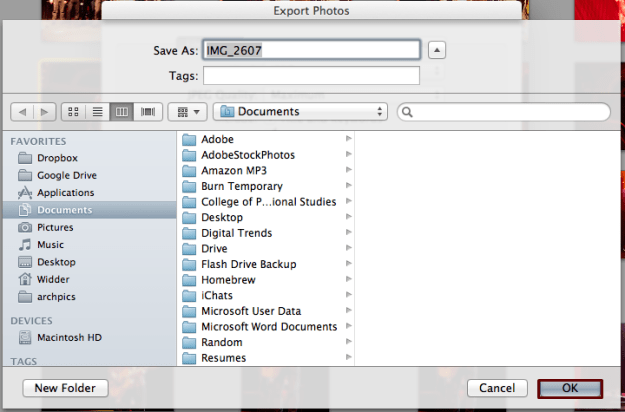
ნაბიჯი 5: წვდომა ახალ ფაილებზე
თქვენი სურათები ახლა უნდა იყოს შენახული იმ დანიშნულების ადგილას, რომელიც აირჩიე ნაბიჯი 5-ში. ახლა გააკეთე მათთან რაც გინდა!
რას ფიქრობთ iPhoto-დან სურათების ექსპორტის ჩვენს ძირითად სახელმძღვანელოზე? იცით ამის ალტერნატიული მეთოდი? შეგვატყობინეთ ქვემოთ მოცემულ კომენტარებში.
რედაქტორების რეკომენდაციები
- ამ ფარულმა მენიუმ სამუდამოდ შეცვალა ჩემი Mac-ის გამოყენება
- როგორ გამოვიყენოთ iMessage Windows-ზე
- როგორ გააკეთოთ iPhone-ის სარეზერვო ასლი Mac-ის, iCloud-ის ან კომპიუტერის გამოყენებით
- როგორ გადავიღოთ ეკრანის ჩანაწერი iPhone-ზე ან iPad-ზე
- Apple-ის ამ მთავარმა შეცდომამ შეიძლება ჰაკერებს თქვენი ფოტოების მოპარვისა და მოწყობილობის წაშლის უფლება მისცეს
განაახლეთ თქვენი ცხოვრების წესიDigital Trends ეხმარება მკითხველს თვალყური ადევნონ ტექნოლოგიების სწრაფ სამყაროს ყველა უახლესი სიახლეებით, სახალისო პროდუქტების მიმოხილვებით, გამჭრიახი რედაქციებითა და უნიკალური თვალით.




